错误截图错误日志位置:C:\ProgramFiles\CommonFiles\microsoftshared\WebServerExtensions\15\LOGS主要错误ThecurrentuserisnotanSharePointServerfarmadministrator.处理过程查看了当前User确实不是场管理员,但......
2022-04-11 67 SharePoint ERROR the current user not Server farm 错误
想和团队随时共享项目信息?想在任意设备上处理项目工作?SharePoint Online 能帮你解决这些烦恼!用SharePoint Online创建一个团队网站,即可涵盖一组相关网页、适用于文件的一个默认文档库、用于数据管理的列表和 Web 部件,还可以根据需求对这些设置进行自定义。
在团队网站中,通常所有或大多数成员可以对网站的内容做出贡献,并且信息被限制为仅限团队成员或参与项目的成员以及特定的利益干系人进行访问。
登录到Office 365。在页面左上角,选择应用启动器图标Office 365 应用启动器图标

,然后选择“SharePoint”磁贴。如果看不到“SharePoint”磁贴,请单击“网站”磁贴;如果“SharePoint”不可见,请单击“全部”。
注意:如果看不到“SharePoint”磁贴或“网站”磁贴,Office 365订阅可能未包括SharePoint Online。请联系你组织中管理Office 365的人员。
然后,在“SharePoint”页面顶部,单击“+创建网站”并选择“团队网站”选项。屏幕右侧将显示网站创建向导,用户可在其中输入信息,使用Office 365组创建团队网站。
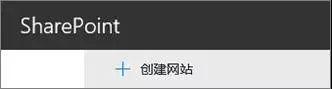
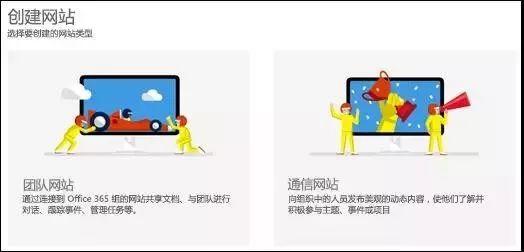
注意:如果看不到“+ 创建网站”链接,则Office 365中可能禁用自助式网站创建。请联系你组织中管理Office 365的人员,以创建团队网站。
如果由管理员启用,则选择要用于网站的设计。
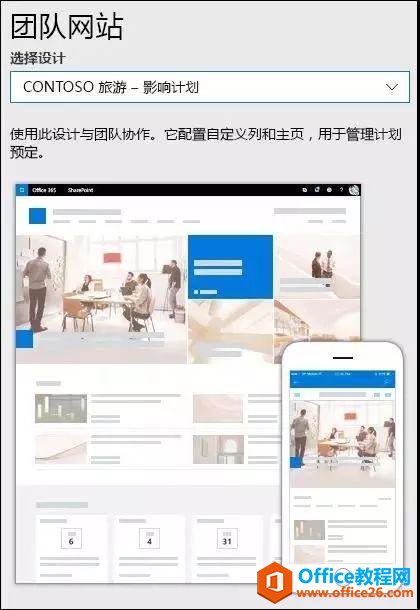
注意: 此选项仅在自定义网站设计可用时显示。有关如何创建自定义网站设计的详细信息,请参阅SharePoint网站设计和网站脚本概述。
为新的团队网站命名。将自动生成与团队网站名称相同的 Office 365 组电子邮件。键入时,将看到所选名称是否可用。
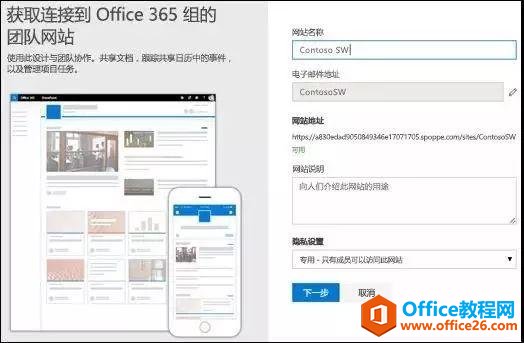
在“网站说明”框中,添加文本以说明网站的用途。在“隐私设置”部分中,选择“公用 - 组织中的任何人都可访问此站点”或“私密 - 仅成员可访问此站点”以控制站点的访问权限。
如果由管理员启用,请在“你的数据有多敏感”部分中选择网站分类,然后选择“下一步”。列出的选项可能涉及到信息的敏感度或网站上信息的生命周期。
在“添加其他所有者”框中,添加要管理站点的其他人员的姓名或电子邮件地址。
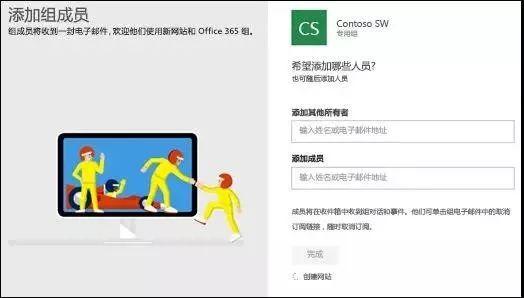
注意: 网站创建者自动成为网站所有者组的成员。
在“添加成员”框中,添加要让其成为网站成员的人员的姓名或电子邮件地址,然后单击“完成”。添加到与该网站关联的 Office 365 组的成员将自动添加到网站成员组。若要稍后再添加其他所有者、成员或访问者,请单击“完成”。
如果已选择自定义网站设计,右侧将打开一个面板,显示新网站的设置状态。
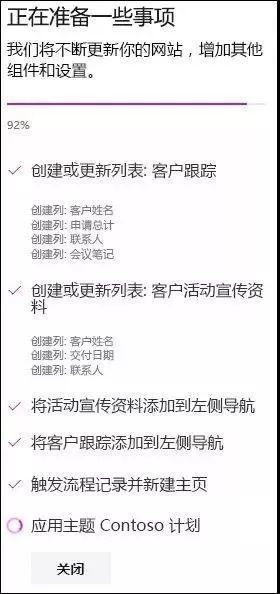
网站创建完毕后,它会显示在关注的网站中。用户的网站不会继承其他网站的权限设置或导航功能。
如果屏幕与以上图像不匹配,意味着管理员已将站点创建设置为经典站点创建体验。在这种情况下,不会创建对应的 Office 365 组。
单击“+创建网站”。
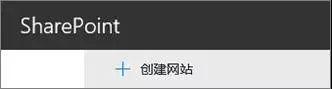
为你的网站命名,然后单击“创建”。
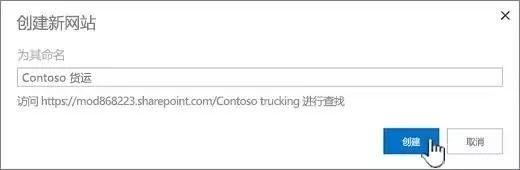
将在管理员预定义的位置创建站点,且该站点将列入你当前关注的站点中。该站点将不会继承其他站点的权限设置或导航功能。
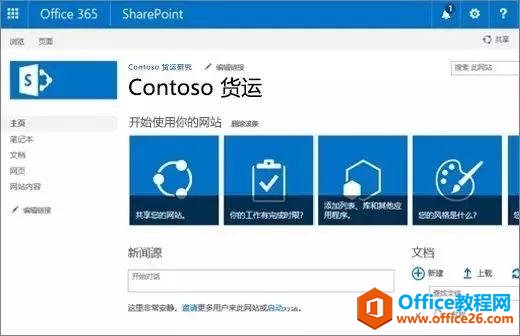
标签: SharePoint创建团队网站
相关文章

SharePoint2013爬网报错AnunrecognizedHTTPresponsewasreceivedwhenattemptingtocrawlthisitem.Verifywhethertheitemcanbeaccessedusingyourbrowser.然后登陆网站,发现在服务器上输入3次用户名密码白页,考虑到......
2022-04-11 449 SharePoint ERROR unrecognized HTTP response was received

最近使用SharePoint中,遇到一个需要重命名网站集的需求,主要是网站用数据库备份/还原的方式,想要改网站集的地址,然后搜了一下PowerShell:$site=Get-SPSite-Identityhttp://server/sites/Demo$site.......
2022-04-11 299 SharePoint重命名网站集名称